• หน้าหลัก
Windows 10 (23) : การทำ Windows Update
- รายละเอียด
- หมวด: Windows 10
- ฮิต: 241

ปกติแล้ว ถ้า Windows ยังทำงานปกติดีอยู่ ผมจะไม่สนับสนุนให้ทำ Windows Update เพราะหลังจากการทำ Windows Update แล้ว เป็นไปไม่ได้เลยที่ Windows จะทำงานได้รวดเร็วเหมือนเดิม และนอกจากที่ Windows จะอืดลงแล้ว ถ้าการ Update ไม่สำเร็จ อาจจะทำให้ Windows ล่มอีกด้วย
แต่ในความเป็นจริง แอปพลิเคชั่นและเว็บต่างๆมีการพัฒนาอย่างรวดเร็ว แอปพลิเคชั่นและเว็บเหล่านั้นอาจจะไม่รองรับ Windows ที่เรากำลังใช้งานอยู่ บังคับให้เราต้องของทำ Windows Update เพื่อให้สามารถทำงานต่อไปได้
Windows 11 (11) : ไม่ต้องบูตเครื่องใหม่แม้จอฟ้า
- รายละเอียด
- หมวด: Windows 11
- ฮิต: 293

ท่านผู้อ่านเคยเจอไหมครับ เปิดคอมพิวเตอร์ทิ้งไว้ เดินไปชงกาแฟ กลับมาอีกที โปรแกรมที่เปิดทิ้งไว้หายไปหมด สภาพของ Windows เหมือนกับเพิ่งบูตเครื่องมาใหม่ แต่บูตเครื่องตอนไหนก็ไม่รู้ บูตเครื่องจากอะไรก็ไม่รู้ ปัญหาคืออะไรก็ไม่รู้
ในบทความนี้ จะตั้งค่าให้คอมพิวเตอร์ไม่บูตเครื่องใหม่แม้ว่า Windows จะล่มหรือจอฟ้าก็ตาม ให้ค้างหน้าจอนั้นทิ้งไว้จนกว่าเราจะสั่งบูตเครื่องด้วยตัวเองเท่านั้น
อ่านเพิ่มเติม: Windows 11 (11) : ไม่ต้องบูตเครื่องใหม่แม้จอฟ้า
Windows 11 (10) : ย้ายโฟลเดอร์ Temp
- รายละเอียด
- หมวด: Windows 11
- ฮิต: 280

"โฟลเดอร์ Temp" มีไว้สำหรับเก็บไฟล์ขยะที่แอปพลิเคชั่นต่างๆสร้างขึ้น ซึ่งโดยปกติแล้ว ไฟล์ขยะเหล่านี้จะถูกลบทิ้งเมื่อใช้งานเสร็จ แต่ในความเป็นจริงแล้ว จะมีไฟล์ขยะเป็นจำนวนมากที่ไม่ถูกลบทิ้งและยังถูกเก็บไว้ มีผลทำให้ Windows ทำงานช้าลงอย่างเห็นได้ชัด จึงเป็นภาระของผู้ใช้ที่จะต้องตามไปลบไฟล์ขยะเหล่านั้น ซึ่งผู้ใช้ส่วนใหญ่ก็จะไม่ทราบว่าไฟล์ขยะถูกสร้างไว้ที่ใดบ้าง
อีกประการหนึ่ง สำหรับฮาร์ดดิสก์ชนิด SSD ซึ่งจะมีอายุการใช้งานสั้นลงเมื่อมีการบันทึกข้อมูลลงไป ถึงแม้จะสามารถทำงานได้อย่างรวดเร็ว แต่ผู้ใช้จำนวนมากมีความกังวลว่าการเขียนข้อมูลขยะจำนวนมากลงใน SSD อาจจะทำให้อายุการใช้งานสั้นลง จึงอยากจะตั้งค่าให้แอปพลิเคชั่นต่างๆไปสร้างขยะที่ไดร์ฟอื่นแทน
Windows 11 (9) : ทำให้ Windows 11 แสดงไฟล์ที่ซ่อนอยู่
- รายละเอียด
- หมวด: Windows 11
- ฮิต: 281
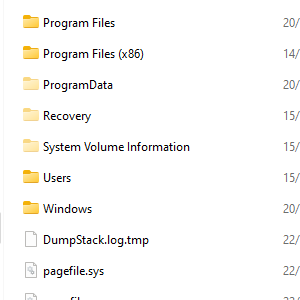
ระบบของ Microsoft Windows 11 จะประกอบด้วยไฟล์เล็กๆจำนวนเยอะแยะเต็มไปหมด ซึ่งแม้แต่มืออาชีพด้านคอมพิวเตอร์ก็จำได้ไม่หมดว่าแต่ละไฟล์คืออะไร ใช้ทำอะไร ลบทิ้งได้หรือไม่ ซึ่งบางครั้งจะพบว่ามีผู้ใช้ที่เข้าไปลบไฟล์เหล่านั้นทิ้งโดยไม่ตั้งใจ
Microsoft Windows 11 พยายามปกป้องไฟล์เ้หล่านั้นได้บางส่วน โดยกำหนดสถานะให้เป็นไฟล์ระบบและไฟล์ซ่อนให้เราเห็น เพื่อที่เราจะได้ไม่ต้องเข้าไปยุ่งหรือทำให้มันเสียหาย แต่บางที เราก็จำเป็นจะต้องจัดการกับไฟล์เหล่านั้น เช่น โดนไวรัสเอาไฟล์งานของเราไปซ่อน
เราสามารกำหนดค่าใน Windows Explorer Options เพื่อให้ Windows 11 แสดงไฟล์ซ่อนออกมาให้เราเห็น
อ่านเพิ่มเติม: Windows 11 (9) : ทำให้ Windows 11 แสดงไฟล์ที่ซ่อนอยู่
Windows 11 (8) : ตั้งค่า Region ให้เป็นประเทศไทย
- รายละเอียด
- หมวด: Windows 11
- ฮิต: 298

หลังจากติดตั้ง Windows 11 มาใหม่ๆ (หรือบางคนใช้เป็นปีแล้วเพิ่งรู้ตัวก็มี) เรามักจะพบว่า ระบบจะกำหนดค่าภาษาที่ไม่ค่อยจะไทยซักเท่าไรเลย นั่นเป็นเพราะค่าภาษาเริ่มต้นของ Windows ถูกกำหนดไว้เป็นค่าเริ่มต้น ซึ่งแน่นอน ไม่ใช่ภาษาไทย
แต่การตั้งค่าให้รองรับภาษาไทยก็ไม่ใช่เรื่องยาก
อ่านเพิ่มเติม: Windows 11 (8) : ตั้งค่า Region ให้เป็นประเทศไทย
Windows 11 (7) : แก้ไข User Account Control
- รายละเอียด
- หมวด: Windows 11
- ฮิต: 314
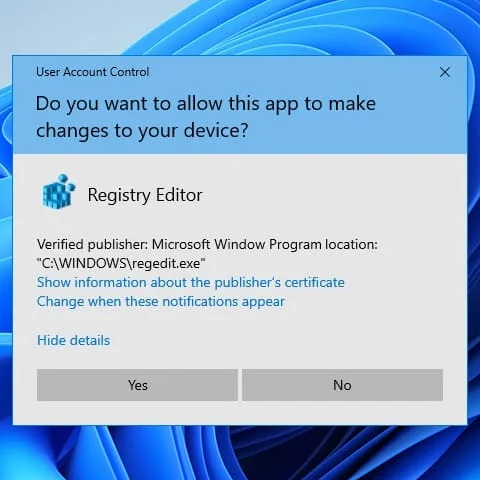
ตั้งแต่ Windows 7 จนถึง Windows 11 ในการที่ผู้ใช้จะสร้างหรือจะลบโปรแกรมหรือข้อมูลใน Drive C: ระบบจะเด้งหน้าต่างขึ้นมาถามยืนยันการทำงาน แล้วไม่ได้ถามแค่ครั้งเดียว ถามแล้วถามอีก ถามอยู่นั่นแหล่ะ ถามจนรำคาญ บางครั้งสั่งคอมพิวเตอร์ทำงานแล้วเดินไปชงกาแฟ กลับมานึกว่างานเสร็จแล้ว ปรากฎว่ามันยังถามยืนยันการทำงานอยู่ลย
แต่เราสามารถลดการตอบคำถามที่น่ารำคาญให้เหลือแค่ 1-2 ครั้งได้ โดยเข้าไปแก้สิทธิ์ของผู้ใช้ในหมวด User Account Control Settings
Windows 11 (6) : การตั้งค่าปุ่มเปลี่ยนภาษา
- รายละเอียด
- หมวด: Windows 11
- ฮิต: 3025
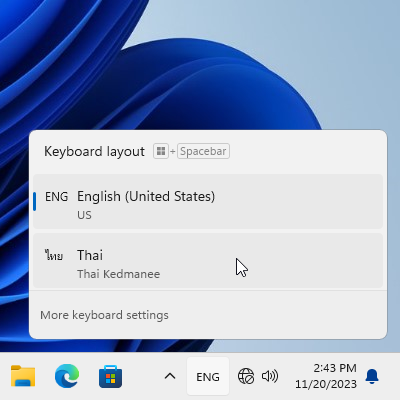
หลังจากที่เราติดตั้ง Microsoft Windows 11 เสร็จ ระบบจะกำหนดปุ่มสำหรับสลับภาษาไทย-อังกฤษเป็น Alt+Shift ซึ่งผู้ใช้คนไทยส่วนใหญ่ไม่ค่อยถนัดใช้งานกัน คนไทยส่วนใหญ่นิยมใช้ปุ่มตัวหนอน(~)ที่ด้านซ้ายบนคีย์บอร์ดมากกว่า
ในที่นี้ เราจะมาดูวิธีปรับแก้ปุ่มเปลี่ยนภาษาของ Microsoft Windows 11 ให้เป็นปุ่มตัวหนอน(~)ที่คนไทยส่วนใหญ่นิยมใช้กัน
Windows 11 (5) : ทำ Windows Update
- รายละเอียด
- หมวด: Windows 11
- ฮิต: 266
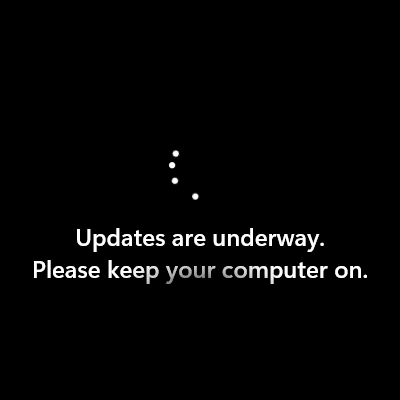
มีคำกล่าวที่ว่า "ถ้าคอมพิวเตอร์ใช้งานไม่มีปัญหาอะไร ก็อย่าไปอัพเดทมัน" ซึ่งก็เป็นเรื่องจริง แต่การใช้งานแอปพลิเคชั่นต่างๆในปัจจุบันกลับมีการอัพเดทโดยไม่แจ้งผู้ใช้ให้ทราบ หากเป็นการอัพเดทแอปพลิเคชั่นเล็กๆน้อยๆก็จะไม่มีผลกระทบอะไรมาก แต่การอัพเดทแอปพลิเคชั่นใหญ่จะบังคับให้ผู้ใช้ทำการอัพเดท Windows ด้วย มิฉะนั้นจะไม่สามารถรองรับแอปพลิเคชั่นนั้นๆได้
จะทำอย่างไรดีล่ะ ถ้าเราปิดการทำงานของ Automatic Update ไปซะแล้ว
Windows 11 (4) : ปิดการทำงาน Automatic Updates
- รายละเอียด
- หมวด: Windows 11
- ฮิต: 274
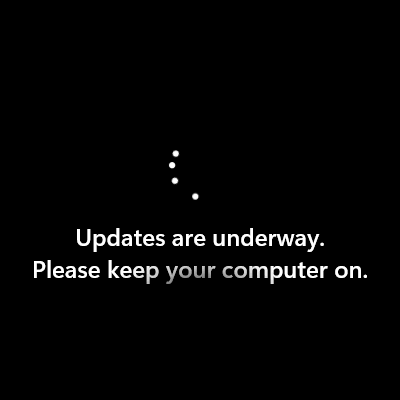
เป็นที่รู้กันทั้งจักรวาลแล้วว่า Microsoft Windows มักจะทำการอัพเดทในตอนที่เราไม่สะดวก เช่น ตอนเลิกงาน ตอนจะเข้านอน ตอนกำลังจะมีประชุม ฯลฯ
ในที่นี้ เราจะมาดูวิธีการปิดการทำงาน Automatic Updates ของ Microsoft Windows 11 ซึ่งจะอัพเดทเฉพาะตอนที่เราสั่งเท่านั้น
อ่านเพิ่มเติม: Windows 11 (4) : ปิดการทำงาน Automatic Updates
Windows 11 (3) : แสดง Desktop Icon
- รายละเอียด
- หมวด: Windows 11
- ฮิต: 277
![]()
หลังจากการติดตั้ง Microsoft Windows 11 เสร็จใหม่ๆ จะพบว่าแทบไม่มีไอคอนอะไรแสดงอยู่บนหน้าจอเดสทอปเลย ซึ่งก็ไม่เข้าใจว่า Windows จะซ่อนไอคอนเหล่านั้นไว้ทำไม ทำให้เราไม่ค่อยสะดวกในการเข้าถึงไฟล์ต่างๆ
ในที่นี้ เราจะมาดูวิธีการทำให้ Microsoft Windows 11 แสดงไอคอน This PC, USER, Network และ Control Panel บนหน้าจอเดสทอป
- Windows 11 (2) : ปิดการทำงานอัตโนมัติของ Microsoft OneDrive
- Windows 10 (22) : วิธีการแชร์พริ้นเตอร์ (ตอนที่ 2)
- Windows 10 (21) : วิธีการแชร์พริ้นเตอร์ (ตอนที่ 1)
- Windows 10 (20) : การติดตั้งพริ้นเตอร์ Epson L360
- Windows 11 (1) : การติดตั้ง
- Windows 10 (19) : ติดตั้งฟอนต์ใหม่ให้ Windows
- Windows 10 (18) : เปิด Windows Media Player ครั้งแรก เลือกอะไรดี
- Windows 10 (17) : ตั้งค่าให้สามารถแชร์ไฟล์และพริ้นเตอร์ได้
- Windows 10 (16) : ตั้งค่าการแสดง Taskbar Buttons
- Windows 10 (15) : ปิดการทำงาน Windows Defender
หน้า 2 จาก 5
